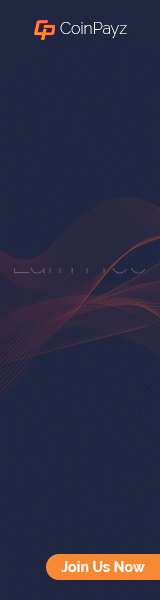Comment activer / désactiver plusieurs sessions RDP dans Windows Server
Par défaut, les serveurs Windows autorisent une seule session Remote Desktop. Si une seule session est disponible vous prenez en charge la session en direct d’une autre personne, vous pouvez choisir d’activer plusieurs sessions RDP. Cet article décrit le processus d’activation et de désactivation de plusieurs sessions.
Activer plusieurs sessions RDP
- Connectez-vous au serveur à l’aide de Remote Desktop.
- Ouvrez l’écran de démarrage (appuyez sur la touche Windows), tapez gpedit.msc et ouvrez-le.
- Accédez à Configuration ordinateur > Modèles d’administration > Composants Windows > Services Bureau à distance > Hôte de la session Bureau à distance > Connexions.
- Définissez N’autoriser qu’une session de Bureau à distance par utilisateur à Désactivé.
- Double-cliquez sur Limiter le nombre de connexions et définissez le nombre maximal de connexions Bureau à distance autorisé sur 999999.
Désactiver plusieurs sessions RDP
- Connectez-vous au serveur à l’aide de Remote Desktop.
- Ouvrez l’écran de démarrage (appuyez sur la touche Windows), tapez gpedit.msc et ouvrez-le.
- Accédez à Configuration ordinateur > Modèles d’administration > Composants Windows > Services Bureau à distance > Hôte de la session Bureau à distance > Connexions.
- Définissez N’autoriser qu’une session de Bureau à distance par utilisateur à Activé.